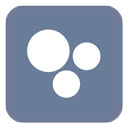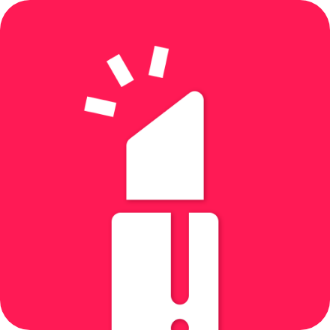iTunes下载的固件存储位置
iTunes下载的固件在哪里
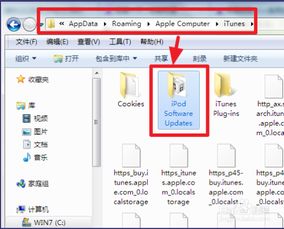
iTunes作为苹果公司的一款多功能数字媒体播放应用程序,不仅可以管理和播放音乐、视频,还能同步数据到苹果设备,甚至下载固件以更新iOS系统。然而,很多用户可能不知道iTunes下载的固件存放在哪里。本文将详细介绍在不同操作系统下,如何找到iTunes下载的固件。
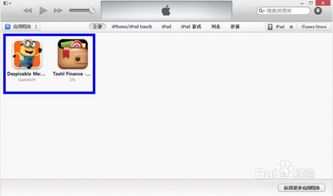
Windows系统
Windows 7及以上版本(包括Windows 10)
1. 打开“此电脑”或“我的电脑”:

首先,你需要打开Windows的文件资源管理器。在Windows 7和Windows 10中,你可以通过点击任务栏上的“此电脑”图标来打开它。
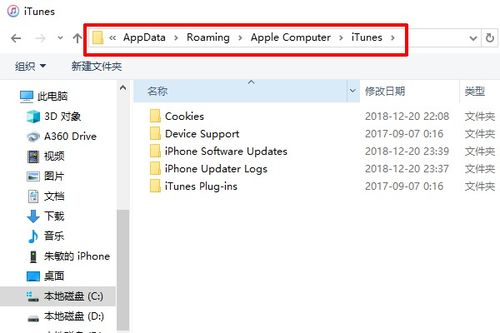
2. 导航到用户文件夹:
在文件资源管理器中,你会看到一个名为“Users”的文件夹。双击打开它。
3. 找到你的用户名文件夹:
在“Users”文件夹中,你会看到多个子文件夹,每个子文件夹对应一个用户账户。找到代表你当前登录账户的用户名文件夹,双击打开它。
4. 进入AppData文件夹:
接下来,你需要进入名为“AppData”的隐藏文件夹。由于这个文件夹默认是隐藏的,你可能需要修改文件夹选项以显示隐藏文件。点击文件夹上方的“工具”按钮,选择“文件夹选项”,然后点击“查看”标签。在“高级设置”列表中,找到并勾选“显示隐藏的文件、文件夹和驱动器”,然后点击“确定”。现在你应该能在用户名文件夹中看到“AppData”文件夹了。
5. 进入Roaming文件夹:
双击打开“AppData”文件夹,你会看到三个子文件夹:Local、LocalLow和Roaming。双击打开“Roaming”文件夹。
6. 找到Apple Computer文件夹:
在Roaming文件夹中,找到并双击打开名为“Apple Computer”的文件夹。
7. 进入iTunes文件夹:
在Apple Computer文件夹中,找到并双击打开名为“iTunes”的文件夹。
8. 找到固件文件夹:
根据你的需求,你可能需要进入“iPhone Software Updates”或“iPad Software Updates”文件夹。这两个文件夹分别存放了为iPhone和iPad下载的固件。
Windows XP系统
对于仍在使用Windows XP系统的用户,步骤略有不同:
1. 打开“我的电脑”:
同样,首先你需要打开Windows的文件资源管理器,点击任务栏上的“我的电脑”图标。
2. 导航到Documents and Settings文件夹:
在文件资源管理器中,找到并双击打开名为“Documents and Settings”的文件夹。
3. 找到你的用户名文件夹:
在“Documents and Settings”文件夹中,找到代表你当前登录账户的用户名文件夹,双击打开它。
4. 进入Application Data文件夹:
与Windows 7及以上版本类似,你需要进入名为“Application Data”的隐藏文件夹。同样,你可能需要修改文件夹选项以显示隐藏文件。
5. 后续步骤与Windows 7及以上版本相同:
从这一步开始,步骤与Windows 7及以上版本完全相同,即依次进入Apple Computer、iTunes文件夹,然后找到“iPhone Software Updates”或“iPad Software Updates”文件夹。
Mac系统
对于使用Mac电脑的用户,找到iTunes下载的固件要简单得多:
1. 打开Finder:
首先,你需要打开Finder应用程序。在Mac的Dock栏中,你可以找到一个带有笑脸图标的Finder图标,点击它即可打开。
2. 导航到用户文件夹:
在Finder的左侧边栏中,你会看到一个名为“用户”的文件夹。双击打开它。
3. 找到你的用户名文件夹:
在“用户”文件夹中,找到代表你当前登录账户的用户名文件夹,双击打开它。
4. 进入资源库文件夹:
在用户文件夹中,你会看到一个名为“资源库”的隐藏文件夹。默认情况下,资源库文件夹是隐藏的。你可以通过按下Command+Shift+.(点)组合键来显示或隐藏隐藏文件。
5. 找到iTunes文件夹:
在资源库文件夹中,找到并双击打开名为“iTunes”的文件夹。
6. 找到固件文件:
在iTunes文件夹中,你会看到下载的固件文件。这些文件通常以.ipsw为扩展名。
注意事项
备份固件:如果你打算对固件进行备份,建议将固件文件复制到其他位置,如外部硬盘或云存储服务,以防万一。
固件版本:请注意,iTunes下载的固件版本可能与你的设备当前安装的版本不同。在更新设备之前,请确保你了解固件版本的变化,并备份你的设备数据。
隐藏文件:在Windows系统中,如果你找不到AppData或Application Data文件夹,可能是因为它们被隐藏了。按照上述步骤修改文件夹
-
 iTunes的固件存储在哪个文件夹?资讯攻略11-05
iTunes的固件存储在哪个文件夹?资讯攻略11-05 -
 揭秘:iTunes固件隐藏的文件夹位置大公开!资讯攻略11-08
揭秘:iTunes固件隐藏的文件夹位置大公开!资讯攻略11-08 -
 iTunes提示:苹果设备固件不兼容问题资讯攻略11-24
iTunes提示:苹果设备固件不兼容问题资讯攻略11-24 -
 如何找到iTunes备份文件的位置资讯攻略10-28
如何找到iTunes备份文件的位置资讯攻略10-28 -
 iOS 7.0固件如何下载?资讯攻略12-04
iOS 7.0固件如何下载?资讯攻略12-04 -
 iOS 10正式版固件下载指南与教程资讯攻略11-26
iOS 10正式版固件下载指南与教程资讯攻略11-26